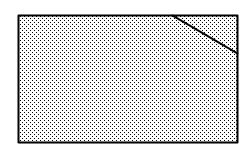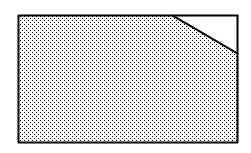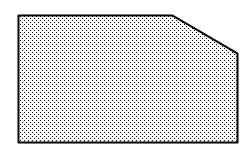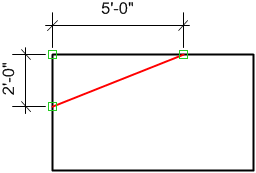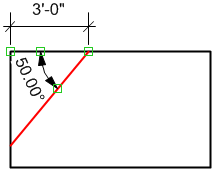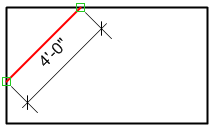面取りツール
|
ツール |
ツールセット |
ショートカット |
|
面取り
|
基本 |
Alt + 7(Windows) Option + 7(Mac) |
面取りツールを使用して、2つの図形の間に面取り、または線分を作成できます。また、四角形、NURBS曲線、多角形、3D図形、曲線、線分などの図形の隣辺の間にも作成できます。平行な線分またはNURBS曲線の間に面取りを作成することはできません。
![]()
|
モード |
説明 |
|
標準
|
元の図形に影響を与えずに面取りを作成します。1つの図形を作成するには、面取りと面取りされる図形をグループ化します。
|
|
切断
|
面取りを追加し、面取り線との接点で図形を分割します。このモードは必要に応じて、つなげる面取りの線を引き伸ばします。1つの図形を作成するには、面取りと面取りされる図形をグループ化します。多角形の角を面取りすると、面取りが角の代わりとなり、図形の一部になります。
|
|
トリミング
|
面取りを追加し、面取り線との接点で図形をトリミングします。多角形の角を面取りすると、面取りが角の代わりとなり、図形の一部になります。このモードは必要に応じて、つなげる面取りの線を引き伸ばします。
|
面取りを作成するには:
ツールをクリックしてから希望するモードをクリックします。
(面取り線の長さを指定するなど)別の方法で面取りのサイズを指定するには、設定をクリックします。面取りの設定ダイアログボックスが開きます。適切な値を入力します。
クリックすると、パラメータの表示/非表示を切り替えられます。クリックすると、パラメータの表示/非表示を切り替えられます。
|
パラメータ |
説明 |
|
指定方法 |
面取りのサイズを指定する方法を選択します。選択すると、必要な入力フィールドもツールバーに表示され、入力が容易になります。 |
|
1番目と2番目の線 |
1番目の線と2番目の線の終点からの距離を入力します。これにより、面取り線の両端の位置が決まります。
|
|
1番目の線と角度 |
1番目の線の終点からの距離を入力して面取り線の一方の端の位置を決め、次に1番目の線と面取り線との角度を入力します。
|
|
面取り線の長さ |
面取り線の長さを入力します。
|
現在の面取り設定に応じて、面取りが作成される位置がツールバーのフィールドに表示されます。必要に応じてデフォルトの値を変更します。
使用できるフィールドは、面取りの設定ダイアログボックスで選択した指定方法によって異なります。
面取りの開始点となる図形をクリックします。
面取りの終了点となる図形をクリックします。
選択したモードに従って面取り線が描かれます。